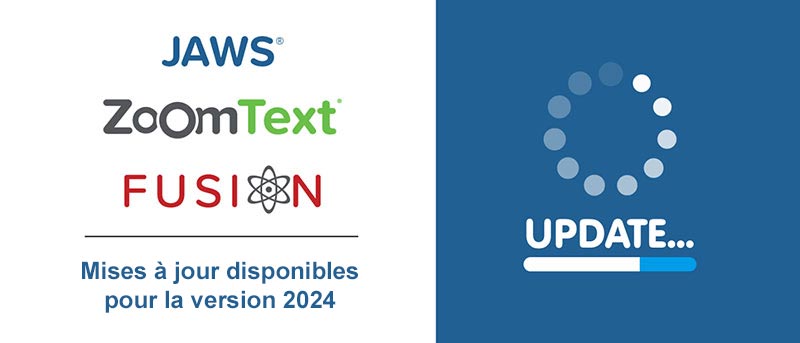
Mise à jour des produits Vispero JAWS, ZoomText et Fusion version 2024 – Septembre 2024
Améliorations dans JAWS version 2024.2409.2
Les paragraphes suivants décrivent ce qui changent dans JAWS 2024 entre la version de juillet et cette version de septembre 2024.
Image intelligente avec IA
La commande INSERT + ESPACE, L, ENTRÉE, qui décrit une image en fonction de l’application active et du contexte, a été étendue et permet maintenant de faire ce qui suit :
- Si vous regardez une vidéo, par exemple sur YouTube, elle décrit une capture d’écran prise dans la vidéo en cours.
- Si vous regardez une présentation PowerPoint, elle décrit la diapositive actuelle.
- Si vous êtes dans PowerPoint et qu’une diapositive est sélectionnée, mais que vous n’êtes pas dans une présentation active, elle décrit la diapositive actuellement visible.
Nouvelle touche de navigation rapide pour les potentiomètres
Il est maintenant possible de naviguer directement sur un potentiomètre présent sur une page web, comme la barre de lecture de YouTube, qui permet d’avancer ou de reculer rapidement dans une vidéo. Par défaut, aucune touche de raccourci n’est affectée à cette fonctionnalité. Pour en affecter une et pouvoir naviguer au potentiomètre précédent ou suivant, procédez comme suit :
- À partir d’une page ouverte dans votre navigateur web, appuyez sur INSERT + F2, T et ENTRÉE. Le Gestionnaire des touches de navigation rapide s’ouvre dans une boîte de dialogue.
- Dans la liste des éléments disponibles, choisissez Potentiomètre.
- Appuyez sur TAB pour atteindre le bouton Modifier l’affectation de cette touche et activez-le en appuyant sur la BARRE ESPACE. La boîte de dialogue de modification apparaît.
- Dans la zone de liste déroulante et d’édition Affectation de touche, appuyez sur les Flèches HAUT ou BAS pour choisir une touche disponible. Appuyez sur ENTRÉE pour valider votre choix. Votre nouvelle affectation de touche apparaît maintenant dans la boîte de dialogue du Gestionnaire de touches de navigation rapide.
- Appuyez sur OK pour fermer la boîte de dialogue et enregistrer votre modification. Vous devriez maintenant pouvoir utiliser cette touche pour naviguer sur les potentiomètres des pages web.
Prise en charge améliorée de Java dans les Fonctionnalités disponibles en avant-première
Certaines applications Java, compilées avec Java Swing, pourraient s’exécuter lentement ou répondre avec de gros délais. Dans nos Fonctionnalités disponibles en avant-première, nous proposons une nouvelle approche qui augmente la rapidité d’exécution et réduit les temps de réponse. Faites ce qui suit pour bénéficier de la version actuelle de cette amélioration :
- Dans le menu Options de JAWS, choisissez Fonctionnalités disponibles en avant-première.
- Sélectionnez Améliorer la prise en charge de Java Swing.
Note : Si vous décochez la case à cocher ultérieurement, vous revenez au support de base de Java. - Choisissez OK puis redémarrez le logiciel.
Une fois activée, vous devriez constater une amélioration de la navigation et une plus grande réactivité dans les applications Java Swing qui utilisent le curseur tactile (MAJ + PLUSdu pavé numérique en disposition de clavier Desktop ou VERRMAJ + MAJ + M en disposition Laptop). Notamment dans les applications Java complexes, l’amélioration est sensible.
Comment ça marche ?
Avec cette nouvelle méthode, JAWS expose les éléments des applications Java Swing via ce qu’on appelle l’UIA (User Interface Automation), tout comme les autres applications Windows. Cela signifie que le curseur tactile de JAWS devient utilisable pour parcourir les différents éléments d’une application Swing. La passerelle Java Access Bridge, qui a été utilisée pendant des années pour faire le lien entre les applications Java d’une part et JAWS d’autre part, n’est plus nécessaire. Notez que si vous utilisez des scripts dans une application Java et que ces scripts s’appuient sur Java Access Bridge, ces scripts risquent de ne plus fonctionner correctement.
Nous sommes très intéressés par les retours que vous pourriez nous faire concernant cette nouvelle approche de Java. Partagez-nous votre expérience sur les améliorations apportées ou au contraire, sur les difficultés que vous avez rencontrées lors de votre utilisation de vos applications Java. Les Fonctionnalités disponibles en avant-première sont par définition perfectibles.
Google Sheets
- Résolution d’un problème qui amenait JAWS à ne pas annoncer le caractère effacé quand on appuyait sur RETOUR ARRIÈRE.
- Si les options d’annonce de la ligne et de la colonne sont activées dans le menu d’accessibilité, les commandes de JAWS ALT + CTRL + MAJ + R et ALT + CTRL + MAJ + C fonctionnent maintenant correctement et lisent la ligne ou la colonne actuelle.
Application JAWS
- Comme les applications et les sites web peuvent maintenant ajuster leur structure en fonction de la taille de la fenêtre, la commande de JAWS INSERT + T a été étendue afin d’indiquer la taille actuelle de la fenêtre active si vous exécutez cette commande deux fois rapidement. Par exemple, s’il vous semble que JAWS ne lit pas ce que vous attendez ou que vous n’êtes pas en mesure de trouver certains éléments sur la page web, appuyez sur INSERT + T deux fois rapidement pour savoir si la fenêtre a la taille restaurée ou agrandie, de sorte que vous puissiez choisir la taille de la fenêtre qui convient à votre activité du moment. De plus, JAWS affiche et annonce maintenant un retour quand vous appuyez sur la TOUCHE WINDOWS + les TOUCHES FLÉCHÉES pour ajuster la taille de la fenêtre active comme TOUCHE WINDOWS + FLÈCHE HAUT pour agrandir la fenêtre, si JAWS vous indique qu’elle est en taille restaurée.
- La commande de JAWS pour annoncer tous les marqueurs de position sur une page web ou pour revenir à la position marquée sous Word est devenue TOUCHE WINDOWS + ALT + MAJ + M. ce changement est induit par un changement de la combinaison de touches en anglais afin de résoudre un conflit de raccourci de clavier dans Teams.
- Si vous appuyez sur TOUCHE WINDOWS + CTRL + L pour changer de langue, JAWS ne rebasculera plus automatiquement dans une autre langue jusqu’à ce que vous quittiez la fenêtre active.
- Le Gestionnaire de clavier vous permet désormais d’affecter des scripts à des touches étendues (de F13 à F24) qui sont disponibles sur certains claviers.
- La version de Liblouis utilisée dans JAWS et dans Fusion a été mise à jour vers la version 3.30.0.
Autres changements
- JAWS n’annonce plus plusieurs fois le même contenu dans les zones d’édition de zoom.
- Lors de la navigation dans des boutons radio sur une page web, JAWS annonce maintenant correctement la position du bouton radio choisi à l’intérieur du groupe.
- Résolution d’un conflit de clavier avec l’application Text Expander.
Améliorations dans ZoomText version 2024.2409.2
Les paragraphes suivants décrivent ce qui changent dans ZoomText 2024 entre la version de juillet et cette version de septembre 2024.
Microsoft Edge et Google Chrome
- L’Écho de la souris dans ZoomText et dans Fusion lit maintenant correctement les onglets du navigateur dans Microsoft Edge et Google Chrome quand vous passez la souris dessus.
- Le Finder de ZoomText a été amélioré et peut maintenant reconnaître les titres et les champs de formulaire sur les pages web dans Microsoft Edge et Google Chrome.
Outlook 365
- Amélioration générale. Vous pouvez maintenant commencer à taper le texte de votre réponse juste après avoir choisi l’icône Répondre sans perdre les quelques premiers caractères saisis. C’est donc plus rapide et efficace.
Microsoft Teams
- Ajout du support de la saisie au clavier lors de la rédaction d’un message instantané. On appelle aussi cela l’Écho du clavier dans ZoomText.
Application ZoomText
- Quand vous utilisez une caméra USB avec ZoomText, la vue de la caméra ne s’affichait pas toujours correctement, notamment dans une configuration à plusieurs écrans en mode chevauchement. Ce problème a été résolu.
- Un blocage du système a été résolu lors de l’utilisation d’une caméra sur l’écran secondaire pendant le démarrage de ZoomText ou de Fusion.
- Résolution de conflits avec d’autres applications ne provenant pas de chez nous, qui bloquaient le démarrage correct de ZoomText ou de Fusion.
- Les changements dans les réglages de ZoomText peuvent maintenant être enregistrés à n’importe quel moment dans un fichier de configuration. Il existait un problème qui empêchait l’enregistrement des nouveaux changements quand le même nom de fichier était utilisé pour enregistrer à nouveau les réglages.
- Amélioration de la stabilité de l’afficheur braille et de l’afficheur de texte dans Fusion et notamment lors du basculement du bureau étendu vers le bureau unique ou inversement.
- La Recherche de commande est une fonction disponible à la fois dans JAWS et dans Fusion. Elle vous permet de saisir une description partielle ou complète d’une commande dont vous ne vous souvenez pas du raccourci clavier. Les commandes qui correspondent à votre recherche s’affichent dans une fenêtre incluant leur description et les raccourcis de clavier associés.
Dans Fusion, la recherche de commandes a été augmentée de commandes concernant le grossissement et d’autres fonctionnalités typiques de ZoomText. Par exemple, si vous avez oublié le raccourci clavier qui permet d’activer ou de désactiver le gras pour xFont, vous pouvez faire ce qui suit :- Appuyez sur INSERT + BARRE ESPACE, J pour ouvrir la recherche de commandes.
- Déplacez-vous dans la zone de saisie et tapez par exemple « x-Font » (sans les guillemets bien sûr !).
- Une liste de commandes répondant à cette recherche apparaît, avec la description et le raccourci clavier (s’il existe) pour chacune des commandes.
Améliorations dans Fusion 2024.2409.1
Fusion 2024 intègre les modifications apportées à JAWS 2024 et à ZoomText 2024.

